Om du reser ofta har du utan tvekan stött på problem med att beräkna olika tidszoner för påminnelser och möten på din iPhone.
En Reddit-användare tog nyligen upp en intressant punkt om att ställa in tidszoner i Kalender-appen. I grund och botten uttryckte de hur sättet det fungerar inte är särskilt meningsfullt för dem.
Relaterad:
- Så här använder du kalenderns restidsfunktion på iPhone
- Hur du använder din iPhone när du reser utomlands (utan att bryta banken)
- Bästa gratis reseappar för iPhone eller iPad för internationella resenärer
Här är vår syn på problemet och några saker du kan göra om du stöter på samma problem.
Innehåll
- Tidszonsproblemet
-
Ett par lösningar
- Använd tidszonssupportfunktionen
- Kolla in Fantastical 2
- Relaterade inlägg:
Tidszonsproblemet
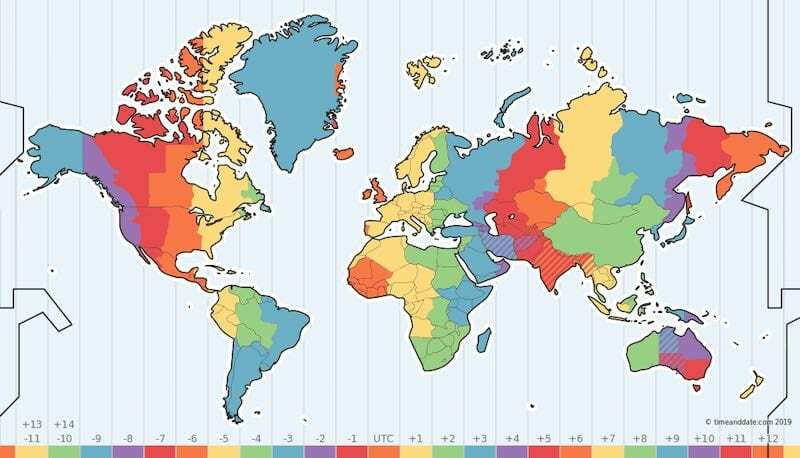
Som Redditor thalassicus anteckningar, Apples inbyggda iOS Calendar-app ställer in (och underhåller) kalenderhändelser baserat på den lokala tiden för din enhet. Men det betyder att det också kommer att uppdatera alla kalenderhändelser till aktuell lokal tid. Här är ett exempel.
Du är i San Diego och planerar en resa till New York City på måndag. Du ställer in en kalenderhändelse (lunch med vänner) för 13.00. på måndag på din iPhone.
När du anländer till New York City på måndag kommer din iPhones klocka att ställas in på EST. Men det betyder också att kalendern kommer att ställas in på EST också.
Din 13.00 händelsen kommer sedan att ändras till lokal tid och förvandlas till en 16:00. händelse. Du missade din lunch med vänner.
Huruvida detta är ett problem för dig eller inte beror verkligen på hur mycket du reser, hur du reser och om du är van vid att konvertera evenemang till lokal tid i förväg.
Med det sagt, om du någonsin har stött på problem med att ställa in kalenderhändelser över tidszonen tidigare, finns det ett par saker du kan göra - direkt på din iOS-enhet.
Ett par lösningar
Som vi sa, det är inte klart om detta faktiskt är ett stort problem för många människor. Vissa människor skulle sannolikt bara göra matematiken och ställa in den beräknade händelsen i rätt tidszon.
Men det är en visserligen invecklad process. Och om du ställer in många möten och påminnelser kanske du inte har tid eller tålamod att sortera igenom var och en av dem för att täcka dem.
Använd tidszonssupportfunktionen
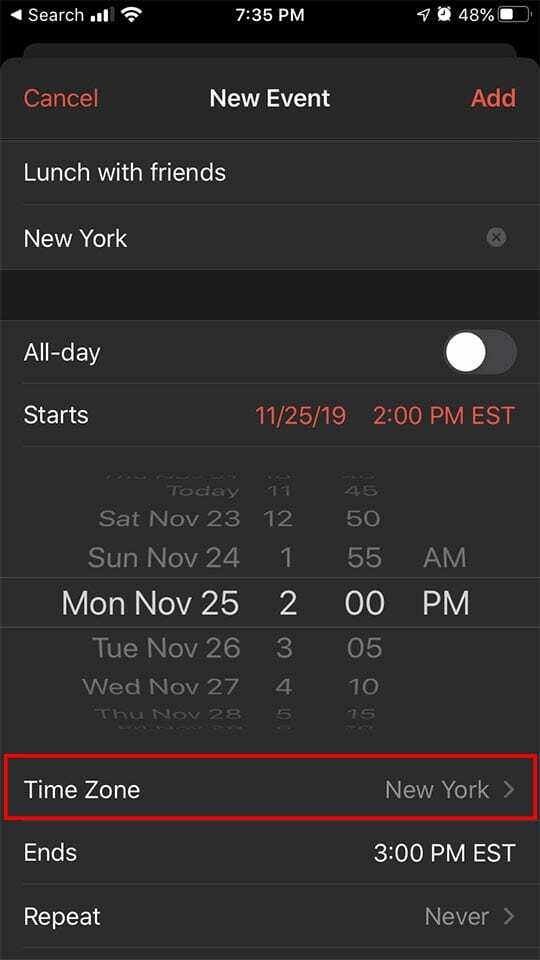
När du skapar en händelse i din iOS-kalenderapp bör det finnas en tidszonsinställning precis under den.
Sök bara efter staden eller tidszonen som du ska befinna dig i så ställer Kalender automatiskt in den på den tidszonen. När du anländer till den tidszonen förblir kalenderhändelsen densamma – även när andra händelser byter till lokal tid.
Detta är överlägset det enklaste och enklaste du kan göra för att hantera tidszoner när du ställer in kalenderhändelser.
Kolla in Fantastical 2
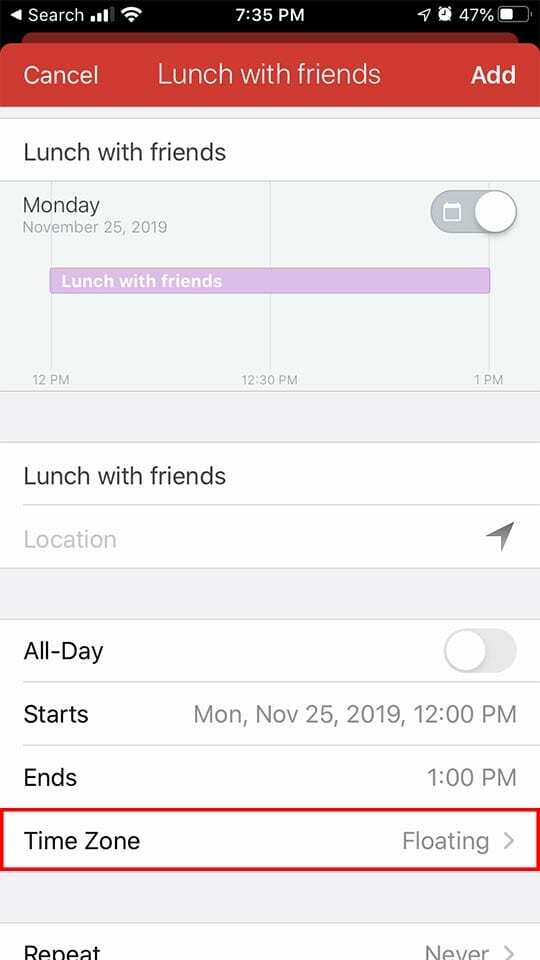
Du kan också kolla in en kalenderapp från tredje part som heter Fantastiskt 2 - som inte är gratis men är högt rankad och full av funktioner.
En sak som Fantastical 2 stöder är "flytande tidszoner." Detta är i huvudsak den funktion som Redditor från tidigare önskade stöddes av iOS.
När du ställer in en tidszonhändelse på flytande betyder det att den stannar på exakt samma tid oavsett vilken tid du har. Låt oss se om scenariot från tidigare. Du ställer in din "lunch med vänner" till 13.00. flytande tid. När du anländer till New York City på måndag kommer alla dina andra kalenderhändelser att konverteras till lokal tid - men "lunch med vänner" gör det inte.
Om detta låter som exakt den lösning du vill ha, rekommenderar vi starkt Fantastical 2. Det beror på att iOS-kalendern för närvarande inte stöder flytande tidszoner. (Även om det å andra sidan är värt att notera att den inbyggda kalenderappen på Mac faktiskt har en flytande tidszonsinställning. Så det är konstigt att iOS inte gör det.)
Vi hoppas att detta tips hjälper dig på dina resor. Vänligen meddela oss i kommentarerna om du har några frågor eller funderingar.

Mike är en frilansjournalist från San Diego, Kalifornien.
Även om han främst täcker Apple och konsumentteknologi, har han tidigare erfarenhet av att skriva om allmän säkerhet, lokala myndigheter och utbildning för en mängd olika publikationer.
Han har burit en hel del hattar inom journalistikområdet, inklusive författare, redaktör och nyhetsdesigner.